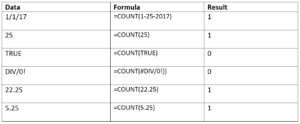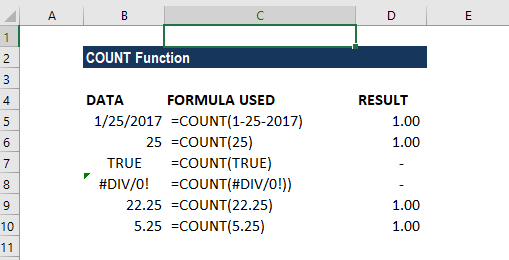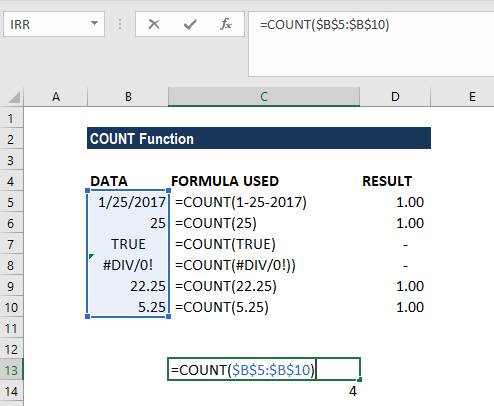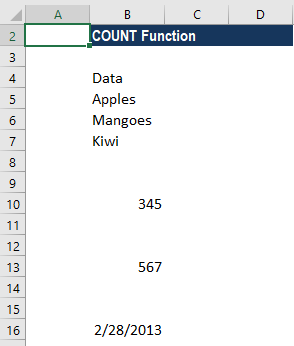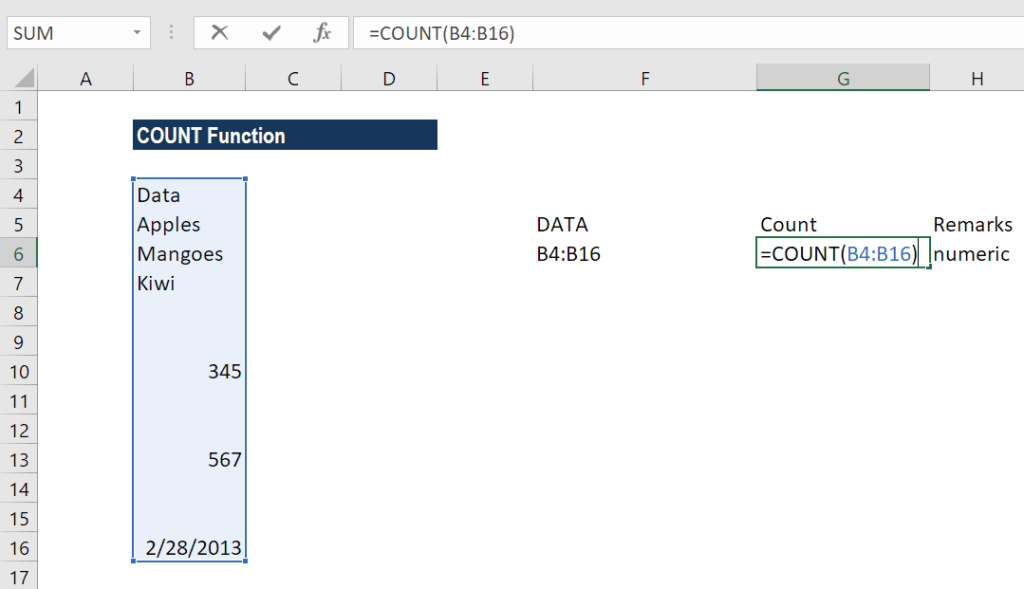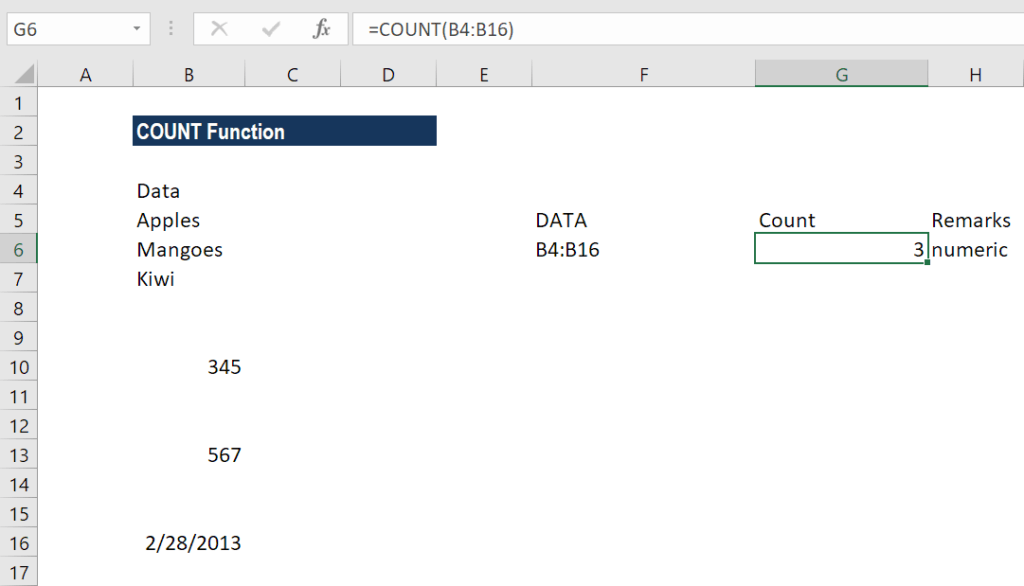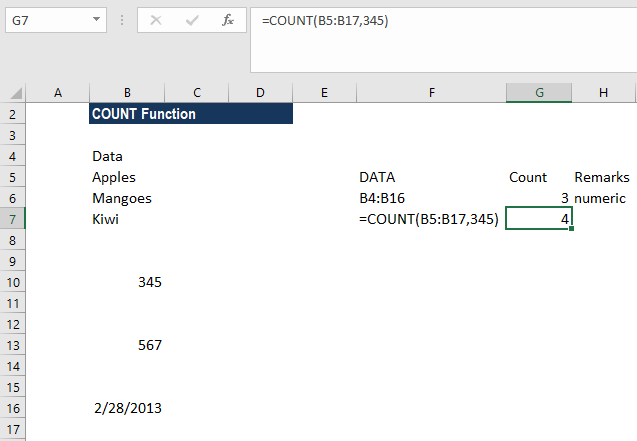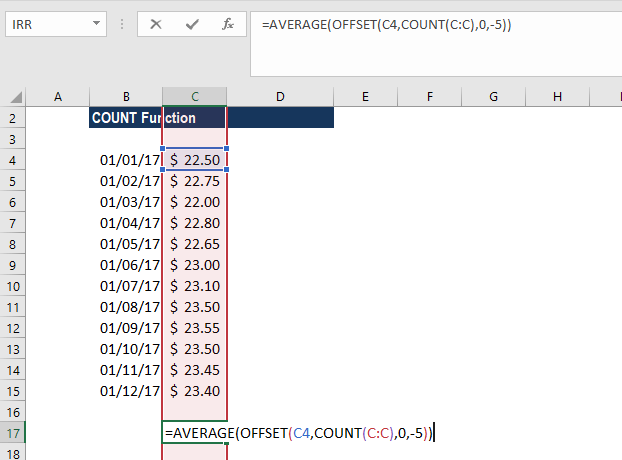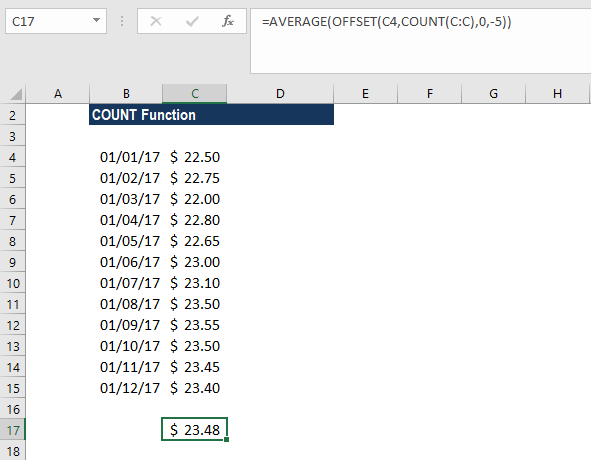La función CONTAR puede parecer una de las más sencillas y básicas en Excel, pero su utilidad y versatilidad son impresionantes. En este artículo, exploraremos cómo utilizar esta función para contar rápidamente la cantidad de elementos en una lista, ya sea números, texto o incluso celdas vacías. Descubre cómo maximizar tu productividad y eficiencia con la función CONTAR en Excel. ¡Sigue leyendo para desbloquear todo su potencial!
Cuenta el número de celdas (o argumentos) que contienen un número
Más de 1,8 millones de profesionales utilizan CFI para aprender contabilidad, análisis financiero, modelado y más. Comience con una cuenta gratuita para explorar más de 20 cursos siempre gratuitos y cientos de plantillas financieras y hojas de trucos.
¿Qué es la función CONTAR?
La función CONTAR[1] es una función estadística de Excel. Esta función ayuda a contar la cantidad de celdas que contienen un número, así como la cantidad de argumentos que contienen números. También cuenta números en cualquier matriz. Fue introducido en Excel en 2000.
Como analista financiero, resulta útil a la hora de analizar datos cuando queremos mantener el número de celdas dentro de un rango determinado.
fórmula
=CONTAR(Valor1, Valor2….)
Dónde:
Valor1 (argumento obligatorio): el primer elemento o referencia de celda o rango para el que queremos contar números.
Valor2… (argumento opcional) – Podemos agregar hasta 255 elementos adicionales, referencias de celdas o rangos dentro de los cuales queremos contar números.
Recuerda que esta función sólo cuenta números e ignora todo lo demás.
¿Cómo uso la función CONTAR en Excel?
Para comprender el uso de esta función, consideremos algunos ejemplos:
Ejemplo 1
Veamos los resultados que obtenemos con los siguientes datos:
Como se vio arriba, la función ignoró los errores de texto o fórmula y solo contó números.
Los resultados que obtuvimos en Excel se muestran a continuación:
Algunas observaciones
- Esta función no cuenta los valores lógicos ni los errores.
- Dado que Excel almacena las fechas como un número secuencial, la función devolvió 1 número para la fecha.
Esta función se puede utilizar en una matriz. Si usamos la fórmula =NÚMERO(B5:B10)obtenemos el resultado 4 como se muestra a continuación:
Ejemplo 2
Digamos que hemos importado datos y queremos ver la cantidad de celdas que contienen números. Los datos proporcionados se enumeran a continuación:
Para contar las celdas con datos numéricos utilizamos la fórmula CONTAR(B4:B16).
Como resultado obtenemos 3, como se muestra a continuación:
La función CONTAR está completamente programada. Cuenta la cantidad de celdas en un rango que contiene números y devuelve el resultado como se muestra arriba.
Supongamos que usamos la fórmula NÚMERO (B5:B17,345). Obtenemos el resultado a continuación:
Quizás se pregunte porque B10 contiene 345 en el rango especificado. Entonces, ¿por qué la función devolvió 4?
La razón de esto es que en la función CONTAR todos los valores de la fórmula se colocan uno al lado del otro y luego se cuentan todos los números. Por tanto, el número “345” no tiene nada que ver con el alcance. Como resultado, la fórmula suma los números de los dos valores de la fórmula.
Ejemplo 3: uso de la función CONTAR con la función PROMEDIO
Supongamos que los precios de un bien en particular son los siguientes:
Si queremos saber el precio medio del 8 al 12 de enero, Podemos utilizar la función PROMEDIO junto con las funciones CONTAR y COMPENSACIÓN.
La fórmula a utilizar es:
La función OFFSET ayudó a crear áreas rectangulares dinámicas. Al especificar la referencia inicial B2, especificamos las filas y columnas que incluiría el rango final.
OFFSET ahora devuelve un rango que comienza desde la última entrada en la columna B. Ahora la función CONTAR se usa en toda la columna B para obtener el desplazamiento de fila requerido. Dado que sólo se cuentan los valores numéricos, los títulos, si están presentes, se ignoran automáticamente.
Hay 12 valores numéricos en la columna B, por lo que el desplazamiento se resolvería en DESPLAZAMIENTO (B2,12,0,-5). Con estos valores, OFFSET comienza en B2, desplaza 12 líneas hasta B13 y luego usa -5 para extender el área rectangular «hacia atrás» en cinco líneas para crear el rango B9:B12.
Finalmente, OFFSET devuelve el rango B9:B12 a la función PROMEDIO, que calcula el promedio de los valores en ese rango.
Cosas para recordar
- Si queremos contar valores lógicos, debemos usar la función CONTAR.
- La función pertenece a la familia de funciones CONTAR. Hay cinco variantes de las funciones CONTAR: CONTAR, CONTARA, CONTAR EN BLANCO, CONTAR.SI y CONTAR.SI.
- Necesitamos usar la función CONTAR.SI o CONTAR.SI si solo queremos contar números que cumplen ciertos criterios.
- Si queremos contar según criterios específicos, debemos usar CONTAR.SI.
- La función CONTAR no cuenta los valores lógicos VERDADERO o FALSO.
Haga clic aquí para descargar el archivo Excel de muestra
Recursos adicionales
¡Gracias por leer la guía de Finanzas sobre funciones esenciales de Excel! Tomarse el tiempo para aprender y dominar estas funciones acelerará enormemente su análisis financiero. Para obtener más información, consulte estos recursos adicionales de CFI: